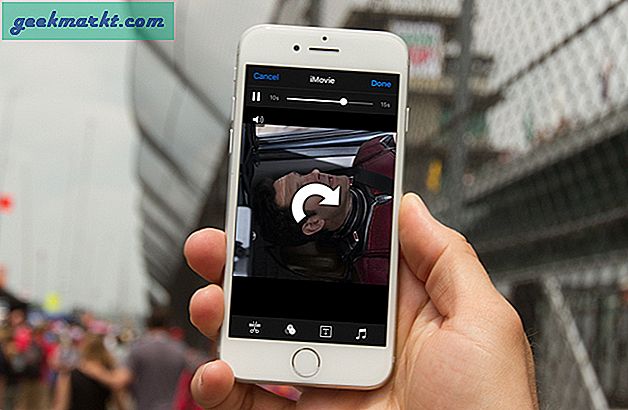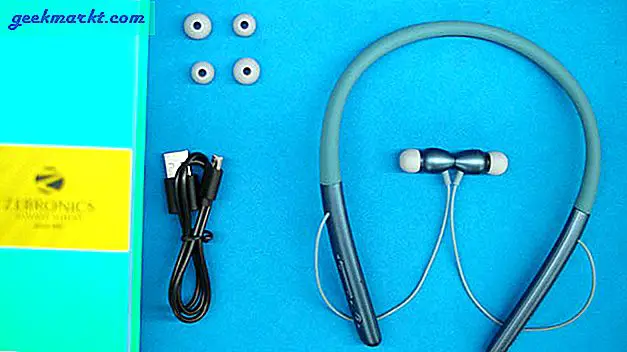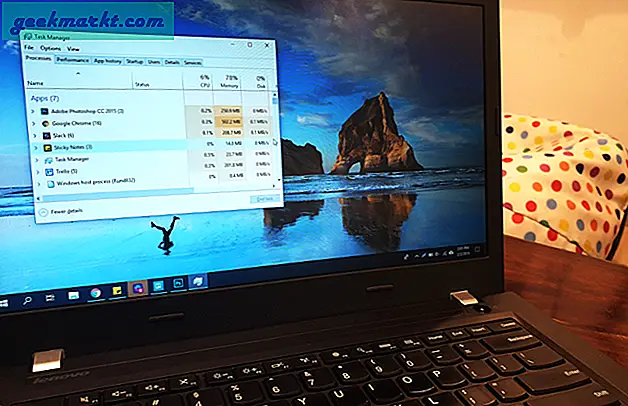Excel-celler kan inneholde mange tomme mellomrom hvis du kopierer og limer inn data fra nettsteder eller andre dokumenter i regnearkene dine. Selvfølgelig kan du manuelt redigere hver av cellene for å slette det tomme mellomrom etter behov. Det kan imidlertid ta en stund hvis det er mange celler som inneholder ekspansiv tom mellomrom. Det er bedre å fjerne avstand i celler med noen av Excels funksjoner og verktøy. Slik fjerner du mellomrom i Excel-regneark med TRIM, SUBSTITUTE, Finn og erstatt verktøyet og Kutools-tillegget.
TRIM-funksjonen
TRIM er en Excel-funksjon som fjerner mest avstand fra en tekststreng unntatt enkeltavstand. Så dette er en god funksjon for å fjerne alle ledende og bakre mellomrom i celler med. Imidlertid virker det ikke med tegn som ikke bryter mellomrom ().
For eksempel, åpne et tomt Excel-regneark og skriv '5634 525626' i celle B2 med to ledende mellomrom, tre mellomrom mellom tallene og to etterfølgende mellomrom på slutten. Klikk deretter på celle C2 og trykk på fx- knappen for å åpne innstillingsvinduet. Velg TRIM og trykk OK for å åpne vinduet nedenfor.
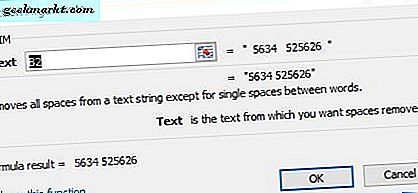
Trykk på tekstfeltens cellereferanse-knapp og velg B2. Trykk på OK- knappen for å lukke vinduet. Det vil fjerne alle ledende og bakre mellomrom og to mellomrom mellom tallene.
For å fjerne mellomrom i flere kolonneceller, kan du kopiere TRIM-funksjonen til nærliggende celler. Velg først C2 og trykk på Ctrl + C hurtigtast. Da bør du venstre-klikk nederst til høyre på C2, og dra rektangelet over de andre cellene for å kopiere funksjonen til dem som nedenfor.

SUBSTITUTE-funksjonen
SUBSTITUTE er en bedre funksjon hvis du trenger å slette alle avstander fra celler. Denne funksjonen erstatter tekst eller tallverdier med alternative data, men du kan også fjerne alle tomme mellomrom med den. SUBSTITUTE-syntaksen er: SUBSTITUTE (tekst, old_text, new_text, [instance_num]) .
For å legge til SUBSTITUTE i regnearket, velg celle D2 og trykk på fx- knappen. Velg SUBSTITUTE fra vinduet Sett inn funksjon. Trykk på OK for å åpne vinduet rett under.

Trykk på tekstfeltens cellereferanse-knapp. Velg cellen du skrev inn 5634 525626 inn, som var B2. Skriv deretter inn "" i Old_text-boksen og skriv inn "" i New_text-boksen som vist i bildet nedenfor.

Trykk nå på OK for å legge til funksjonen i regnearket. Det vil slette alt avstanden fra teksten i celle B2 som nedenfor. Du kan kopiere funksjonen til andre celler omtrent det samme som TRIM.

Finn og erstatt verktøyet
Finn og erstatt er et verktøy som ligner SUBSTITUTE-funksjonen. Den finner og erstatter tekst i celler. Du kan også slette ledende, bakre og overskytende mellomrom mellom tekst innenfor en rekke utvalgte celler med verktøyet. Fordelen Finn og erstatt verktøyet er at du kan fjerne mellomromene direkte fra cellene uten å legge til ekstra regnearkolonner for funksjoner.
Først skriv inn tallene '435 789' i celle B3 med to ledende og to etterfølgende mellomrom pluss tre mellomrom mellom verdiene. Velg B3 og trykk på hurtigtasten Ctrl + H for å åpne vinduet Finn og erstatt direkte nedenfor. Vanligvis vil du skrive inn tekst som skal erstattes i boksen Søk etter, og deretter skrive inn erstatningen i Erstatt med. Hvis du vil fjerne mellomrom fra den valgte cellen, trykker du Mellomrom to ganger i tekstboksen Finn hva.

Trykk på Erstatt alle- knappene. Et dialogvindu dukker opp informerer deg om at Excel har gjort noen erstatninger. Trykk på OK for å lukke vinduet. Nå vil B3 inneholde bare ett mellomrom mellom de to tallene uten ledende eller bakre mellomrom.
Hvis du vil slette alle celleavstandene med Finn og erstatt verktøyet, velger du B3 igjen og trykker Ctrl + H. Nå skriver du inn ett mellomrom i boksen Finn hva som er. Utskift med felt skal ikke inkludere mellomrom. Det vil fjerne den resterende plassen i B3 når du trykker på Erstatt alle .

Fjern rom med kutools
Kutools er en av Excels beste add-ons, som er detaljhandel på $ 39 på denne nettsiden. Kutools inneholder også et Fjernrom-verktøy for å slette celleavstand med. Hvis du har installert tillegget, velger du en rekke celler for å fjerne mellomrom fra. Deretter klikker du kategorien Kutools i Excel, Tekst og velger Fjern mellomrom fra menyen. Det åpner et Fjern mellomrom vindu hvor du kan velge Alle mellomrom for å slette mellomrom. Alternativt kan du også velge alternativer for å slette ledende, bakre eller overskytende avstand.
Så Excel har noen funksjoner, verktøy og tillegg for å fjerne avstand fra regnearkceller med. De vil sikkert komme til nytte for å fjerne mellomromformatering fra limet celleinnhold. For ytterligere detaljer om hvordan du fjerner ekstra mellomrom i celler, sjekk ut denne YouTube-videoen.